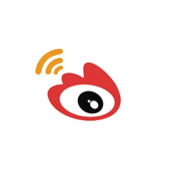MySQL数据库字符集修改中文UTF8(永久修改)
1. 查看当前字符集
通过以下命令查看当前的数据库的字符集(首先要use进入数据库):
show variables like '%character%' ;
界面显示如下:

character_set_database表示当前数据库的字符集
character_set_server表示mysql服务器默认的字符集(latin1为拉丁)
2. 修改字符集
2.1 找到mysql的配置文件my.ini
1)首先在开始菜单找到MySQL客户端的快捷方式,右击打开文件位置。
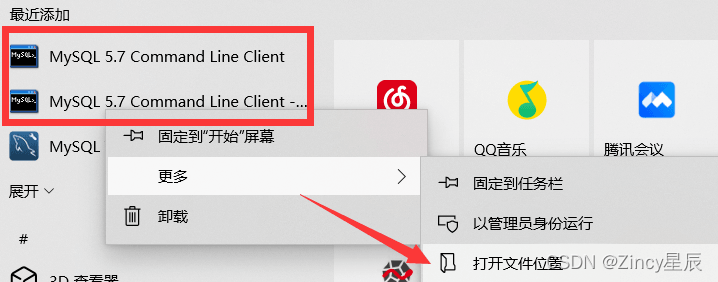
2)选择快捷方式,右击打开属性。
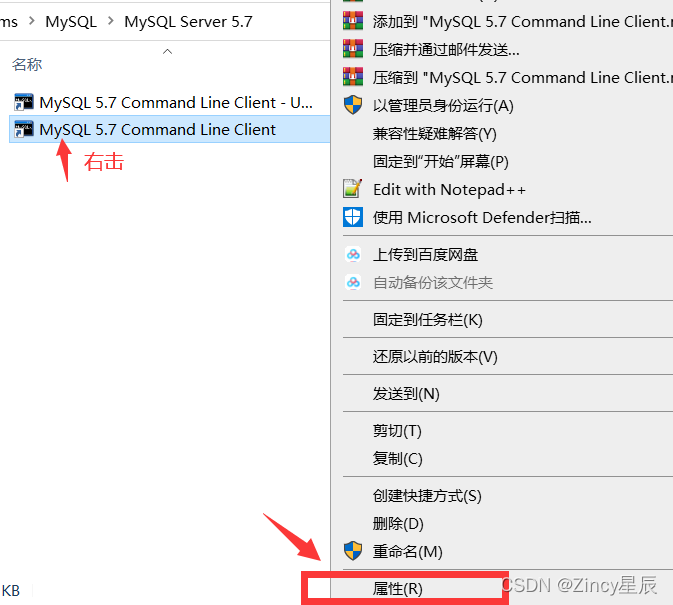
3)把目标中的 mysql 客户端的完整命令复制出来, 粘贴到记事本上。
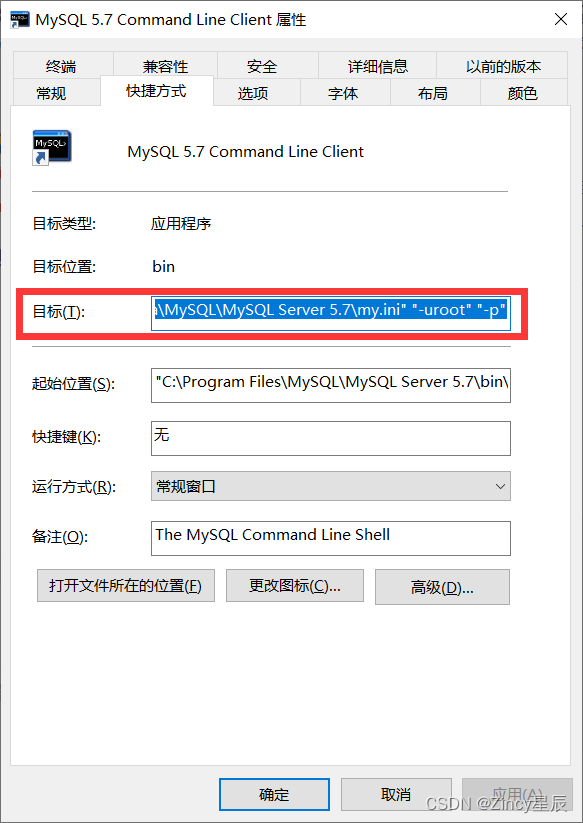
如:
"C:Program FilesMySQLMySQL Server 5.7binmysql.exe" "--defaults-file=C:ProgramDataMySQLMySQL Server 5.7my.ini" "-uroot" "-p"
其中:
C:Program FilesMySQLMySQL Server 5.7binmysql.exe是MySQL客户端所在的文件路径
--defaults-file=C:ProgramDataMySQLMySQL Server 5.7my.ini是MySQL 配置文件所在的路径
"-uroot" "-p"是登陆时使用的用户和密码
C:ProgramDataMySQLMySQL Server 5.7my.ini 这个文件就是我们要找的配置文件.
2.2修改 my.ini
1)根据刚才 my.ini 的路径,找到文件
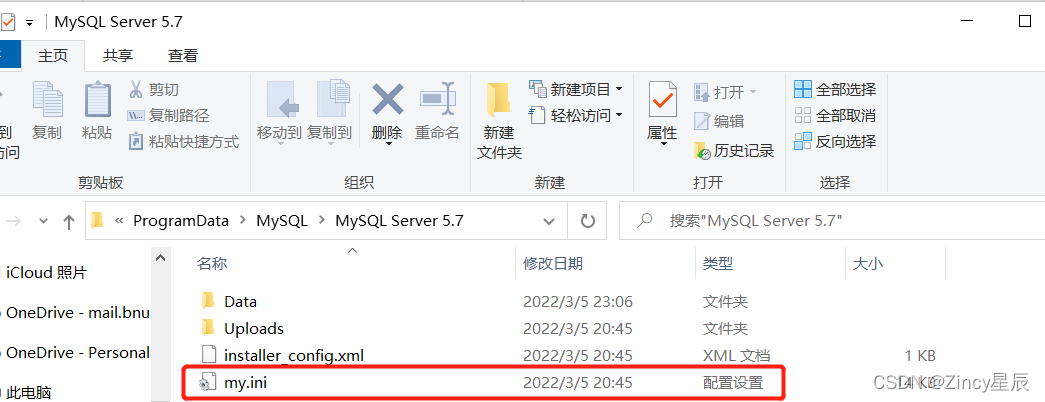
2)备份 my.ini
(由于my.ini 一旦改错可能会导致 mysql 不能正常使用,因此修改之前必须要先备份!!!)
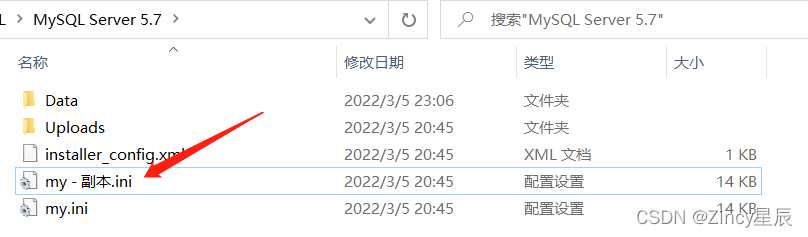
3)右击用记事本打开编辑
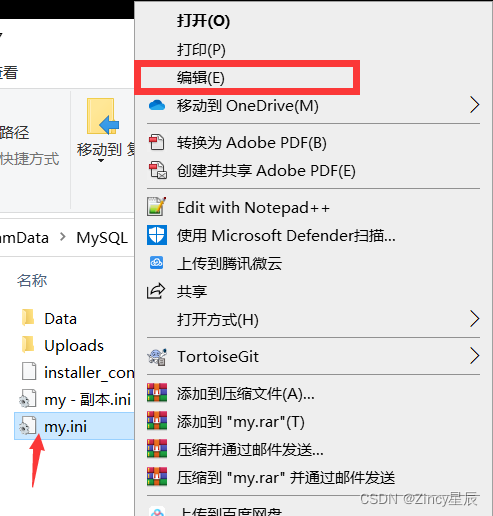
4)找到 [mysql] 这个地方, 在下面加上一行配置
default-character-set=utf8
[mysql] 一般在文档第63行的位置(可以使用Ctrl+ F搜索)

5)找到 [mysqld] 这个地方, 在下面加上一行配置
character-set-server=utf8
[mysqld] 一般在文档第77行的位置(可以使用Ctrl+ F搜索)
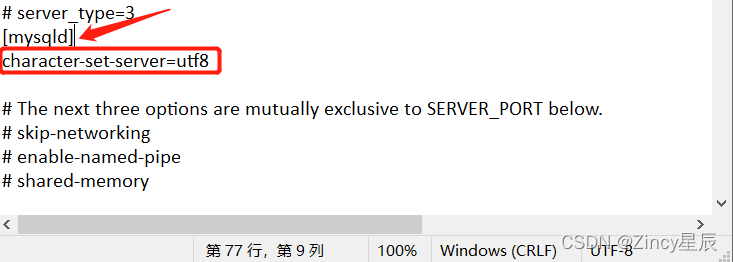
6)保存并关闭记事本
[mysql] 中的配置影响的是客户端.[mysqld] 中的配置影响的是服务器.时刻牢记,MySQL 的本体是服务器。而我们使用自带的命令行客户端时,就需要依赖 [mysql] 中的配置。如果用其他的客户端就只改服务器即可。
3. 重启mysql服务器
配置修改之后,需要重启 mysql 服务器才会生效。
1)找到计算机服务中的MySQL
可以在开始菜单中直接搜索“服务”打开,或右击开始菜单,点击“计算机管理”。
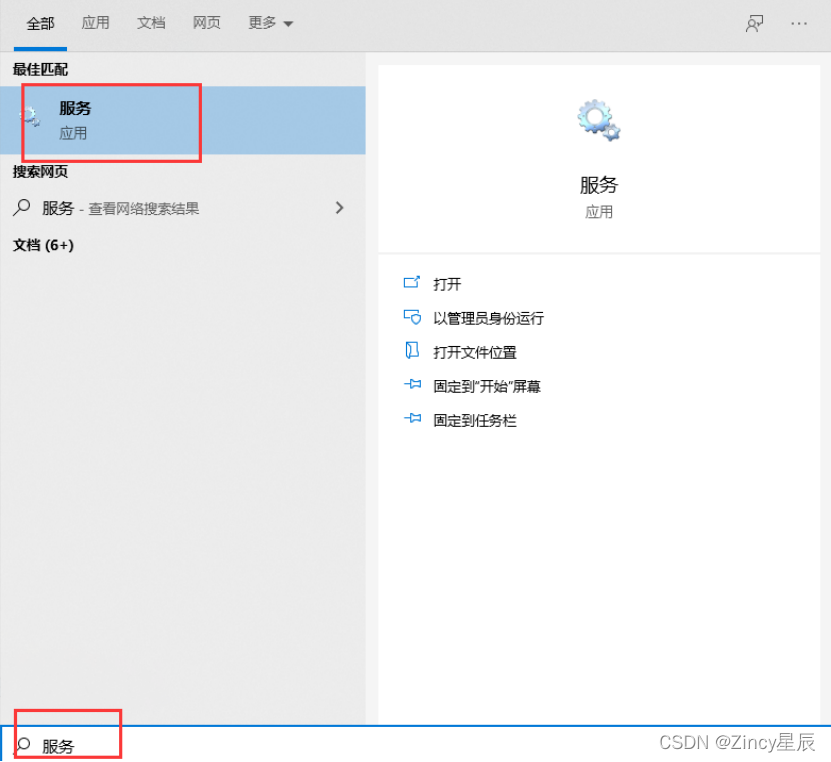
找到服务进程中的MySQL57(安装时命名的)

2)右击MySQL57选择重新启动
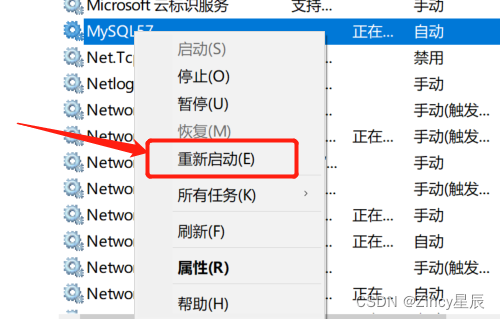
以上完成了服务器的设置和启动。
4. 建立新的数据库并使用
由于修改配置之前的数据库和数据表的字符集不会因为新修改配置发生改变。
因此必须创建新的数据库和数据表。
注意:修改配置之后, 必须使用 unicode 版本的客户端启动
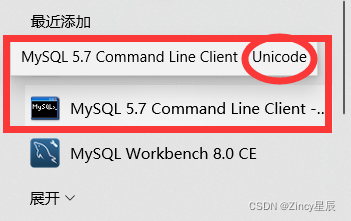
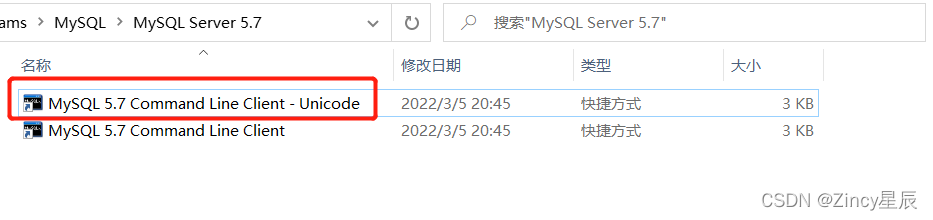
到此这篇关于MySQL数据库字符集修改中文UTF8(永久修改)的文章就介绍到这了,更多相关MySQL字符集修改UTF8内容请搜索一聚教程网以前的文章或继续浏览下面的相关文章希望大家以后多多支持一聚教程网!
相关文章
精彩推荐
-
 下载
下载孢子2生物进化中文版(Spores)
模拟经营 孢子2生物进化中文版(Spores)孢子2生物进化中文版让我们来做一回疯狂的博士,打造一个属于自
-
 下载
下载叫我万岁爷九游官方版
模拟经营 叫我万岁爷九游官方版叫我万岁爷带你体验当换地点感觉,全新的模拟手游大作让你开始一
-
 下载
下载梦回凤歌
模拟经营 梦回凤歌梦回凤歌手游中你将步入古代的宫廷纷争之中,本想度过美好幸福的
-
 下载
下载洋果子店rose最新版本
模拟经营 洋果子店rose最新版本洋果子店最新版是一款十分容易让人垂涎的开店经营类手游。游戏玩
-
 下载
下载明日大亨最新版
模拟经营 明日大亨最新版明日大亨手游,一个非常经典有趣的模拟经营类型的商战手游,在游